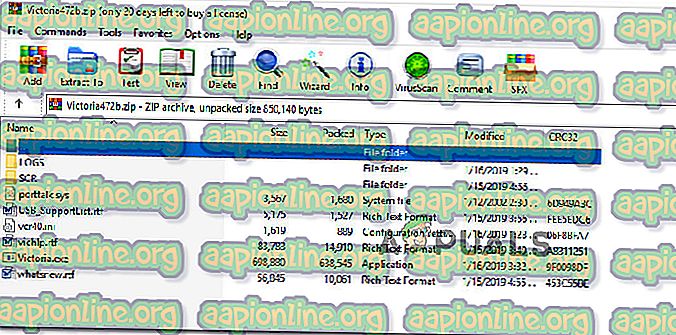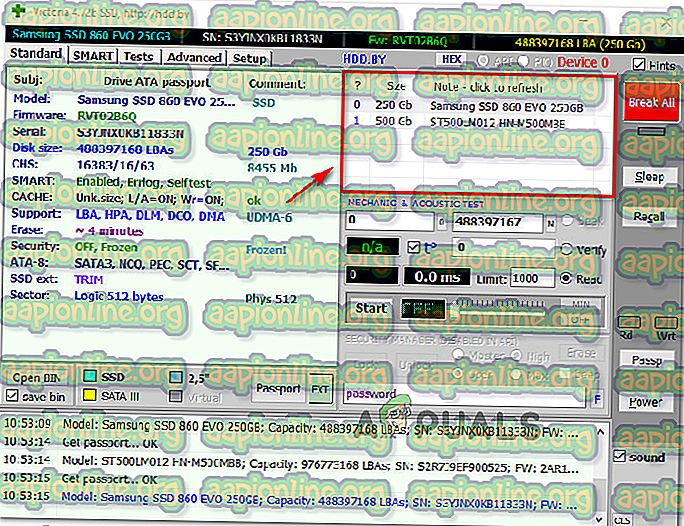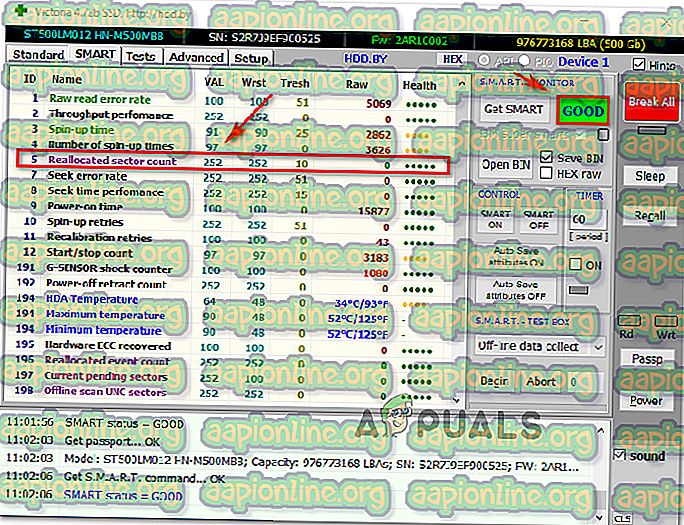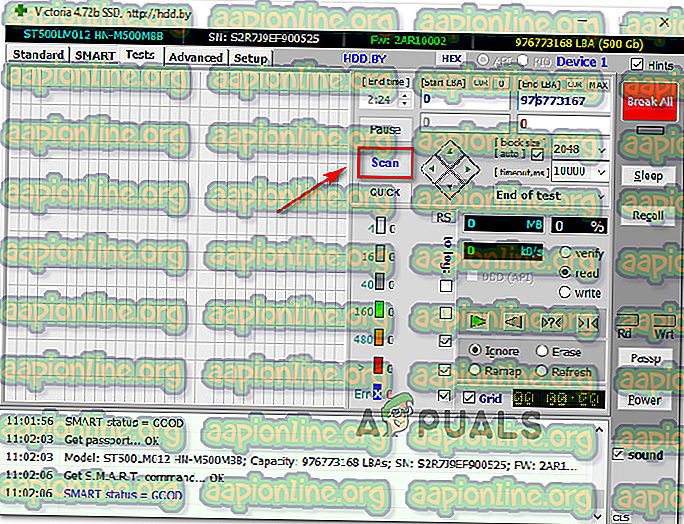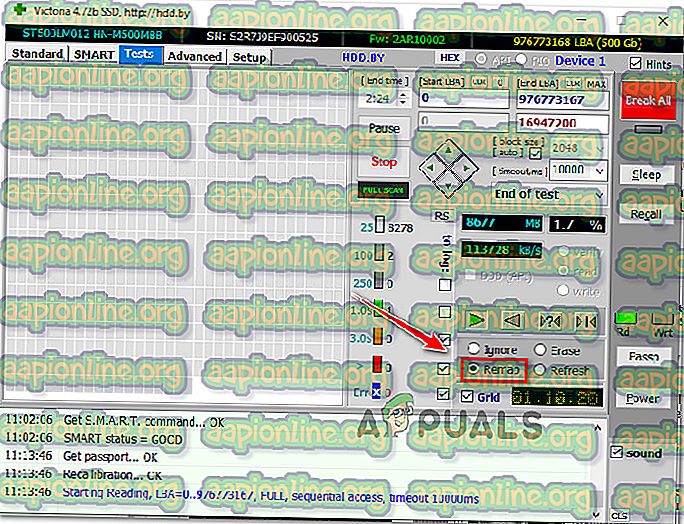Fix: Disken har ikke nok plass til å erstatte dårlige klynger
Flere Windows-brukere har fått feilen “disken har ikke nok plass til å erstatte dårlige klynger” når de prøver å kjøre CHKDSK på en stasjon. De fleste berørte brukere rapporterer at de prøvde å gjenta denne prosedyren flere ganger, men sluttresultatet var alltid det samme. Problemet er ikke eksklusivt for en viss Windows-versjon, da det oppstår på alle versjoner, inkludert Windows 7, Windows 8 og Windows 10.
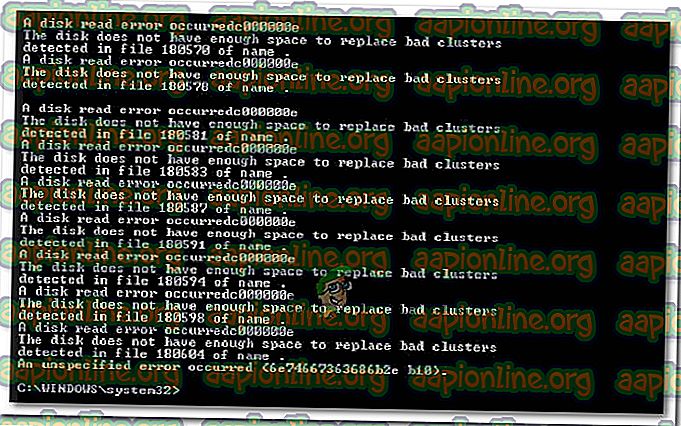
Hva er årsaken til at "disken ikke har nok plass til å erstatte dårlige klynger" problemet?
Først av alt, må du forstå at den 'frie' plassen som CHKDSK-verktøyet viser til, er annerledes enn vanlig diskplass. Hver harddisk har litt ekstra, ikke tildelt plass som vil bli brukt i de situasjonene der dårlige sektorer må byttes ut.
Hver sektor (på en gitt maskinvare) tildeles sitt eget nummer. På slutten av kjøreturen er det noen ekstra sektorer som ikke er nummerert. Disse ekstra sektorene brukes i de tilfeller når en sektor går dårlig og må erstattes.
CHKDSK fikser dårlige sektorer ved å fjerne tallet fra den dårlige sektoren og tilordne det til en sektor uten tall. Hvis verktøyet viser feilen " disken ikke har nok plass til å erstatte dårlige klynger", er det mest sannsynlig fordi antallet identifiserte dårlige sektorer er større enn antallet ekstra sektorer.
Vi undersøkte dette problemet ved å se på forskjellige brukerrapporter og reparasjonsstrategier som de brukte for å komme seg rundt akkurat denne CHKDSK-feilen. Basert på funnene våre, er det flere vanlige scenarier som kan utløse denne spesielle feilmeldingen i CHKDSK:
- Feilen ble forårsaket av et lite harddiskkrasj - Det kan hende du støter på dette spesielle problemet etter som et resultat av et lite harddiskkrasj forårsaket av strømtap eller en uventet maskinstans. Hvis det er tilfelle, vil du vente tålmodig mens CHKDSK-skanningen er fullført, sikre at resten av stasjonen går bra.
- Sviktende harddiskstasjon - Flere sviktende sektorer er vanligvis et tegn på at stasjonen din svikter. Hvis CHKDSK eller et lignende verktøy klarer å finne nye dårlige sektorer konsekvent, er det stor sjanse for at harddisken din blir ubrukelig i nærmeste fremtid. En sikkerhetskopi og utskifting av stasjoner anbefales hvis dette scenariet gjelder.
Viktig: Harddrivere er designet på en slik måte at de aldri skulle gå tom for ekstra sektorer i løpet av den anbefalte levetiden (~ 5). Hvis maskinvaren din er betydelig nyere, genererer noe tydelig et stort antall dårlige sektorer på stasjonen. I dette tilfellet anbefaler vi deg å lage en sikkerhetskopi for å unngå tap av data.
Hvis du for øyeblikket leter etter en måte som lar deg komme til bunnen av "disken har ikke nok plass til å erstatte dårlige klynger" -feil, vil denne artikkelen gi deg flere feilsøkingstrinn. Nedenfor nedenfor finner du en samling metoder som andre brukere i en lignende situasjon har brukt for å løse dette problemet.
Metode 1: Vent til prosessen er fullført
Hvis du får feilen " Disken har ikke nok plass til å erstatte dårlige klynger", må du ikke skynde deg å lukke CHKSKD og avbryte prosessen. Verktøyet vil fortsette å prøve å reparere stasjonen, så det er fortsatt en sjanse for at problemet blir løst ved slutten av denne skanningen.
Husk imidlertid at prosessen vil ta en stund (spesielt hvis stasjonene har mange sektorer å bytte ut), så vær forberedt på å vente i 4 timer.
I tilfelle prosessen er fullført og CHKDSK-verktøyet fremdeles ikke er i stand til å løse de dårlige sektorene, går du ned til neste metode nedenfor.
Metode 2: Bruke Victoria for å regenerere dårlige klynger
Med litt flaks kan du oppleve at selv om CHKDSK ikke klarte å fikse en del av harddisken din av dårlige sektorer, er resten av stasjonen fortsatt pålitelig. Det er en pålitelig isolasjonsmetode som lar deg lage en partisjonslayout på en slik måte at de dårlige sektorene ikke lenger vil være en del av en partisjon.
Det er mange betalte programvareprodukter som lar deg gjøre dette, men vi kommer til å bruke et gratis alternativ som vil gjøre jobben like bra (med litt mer konfigurering). Victoria er et freeware som vil oppdage og fikse dårlige sektorer fra harddisken eller ekstern harddisk (tradisjonell eller SSD).
Slik installerer og bruker Victoria for å regenerere og bruke dårlige klynger:
- Last ned arkivet med den nyeste versjonen av Victoria. Du vil kunne finne den i forskjellige nedlastningskataloger, men vi anbefaler deg å laste ned en versjon eldre enn 4.2. Her er noen nedlastingslenker:
MajorGeeks
Softpedia
SoftFamous
- Når arkivet er lastet ned, bruker du et verktøy som WinZip eller 7-Zip for å trekke ut innholdet i det i en kallerbar mappe.
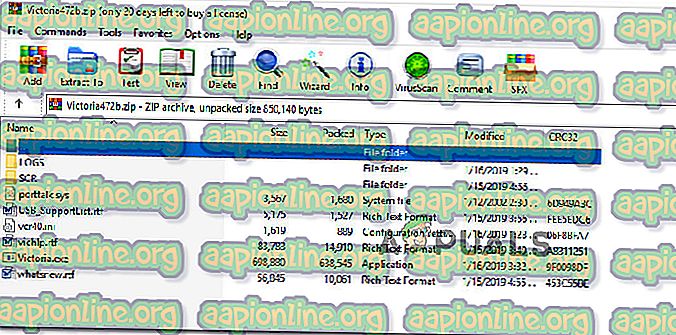
- Høyreklikk på Victoria.exe og velg Kjør som administrator for å sikre at programmet har administratorrettigheter.
- Først må du først velge harddisken som forårsaker feilen " Disken har ikke nok plass til å erstatte dårlige klynger" ved å gå til Standard og velge stasjonen fra høyre panel.
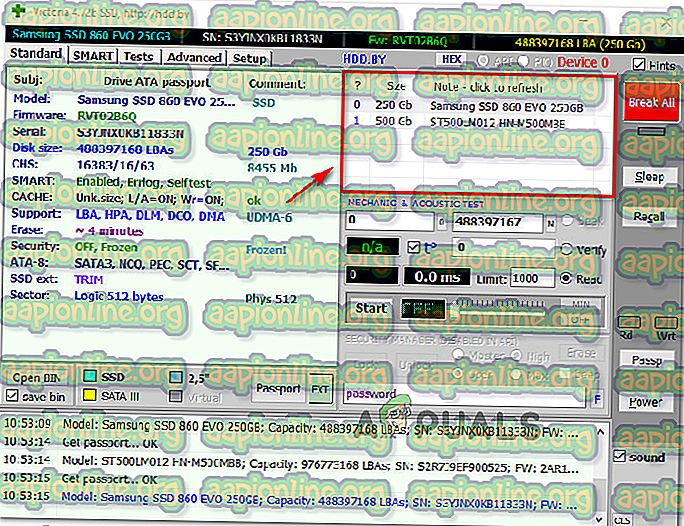
- Nei, gå til Smart-fanen og klikk på Få SMART-knappen for å få en grundig analyse av hva som skjer med stasjonen. Nå er det to ting vi må se på mens vi er her. Når analysen er fullført, må du sjekke antall omfordelt sektor. Hvis tallet er høyere enn 10, er det tydelig at feilen ikke er en falsk positiv, og at du faktisk har å gjøre med dårlige sektorer. Sjekk også tilstanden til stasjonen din (i nærheten av Få SMART- knappen) - hvis statusen er GODE, er sjansen stor for at du vil kunne løse problemet og fortsette å bruke harddisken.
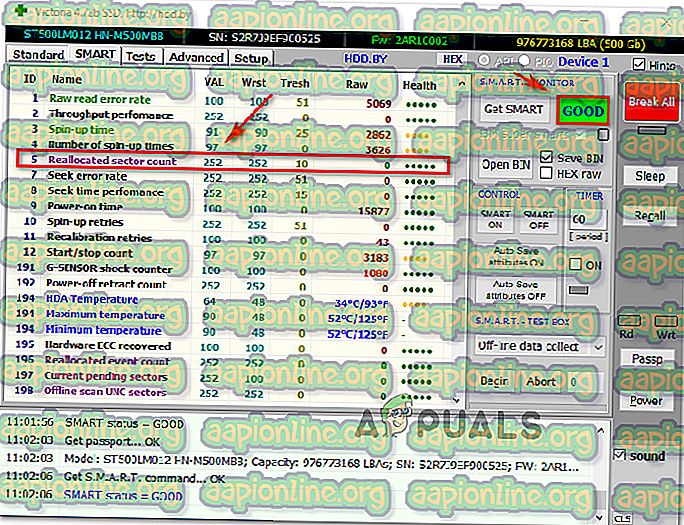
Merk: Husk at SMART-funksjonen ikke vil fungere med USB-stasjoner.
- Gå over til fanen Tester og klikk på Skann for å skanne, og begynn å skanne stasjonen for problemer. Som standard er verktøyet konfigurert til å dekke hele stasjonen, men du kan justere Start LBA og END LBA attributtene for å fokusere søket hvis du vet hvor de dårlige sektorene befinner seg.
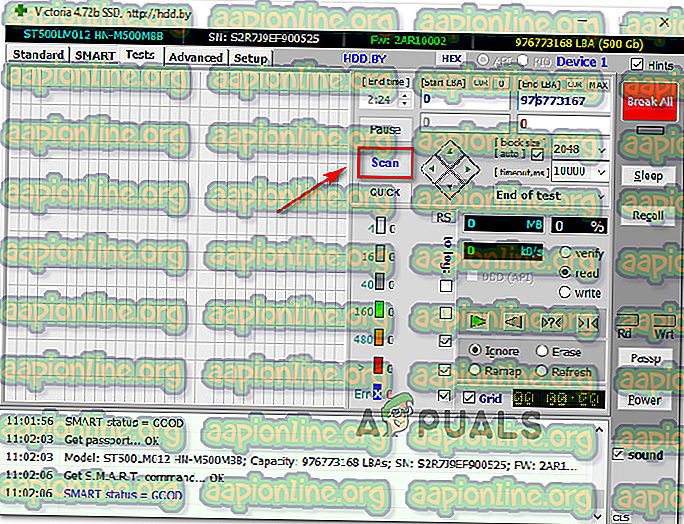
Merk: Du kan også bruke hurtigskanningsmodus, men vi fraråder deg fordi det kan mislykkes i å gjenkjenne noen dårlige sektorer.
- Når skanningen er i gang, går du ned til menyen under skrivehastighet og velger Remap- veksling fra listen. Denne modusen vil sikre at programmet erstatter de dårlige sektorene med gode sektorer fra stasjonens reserverte område.
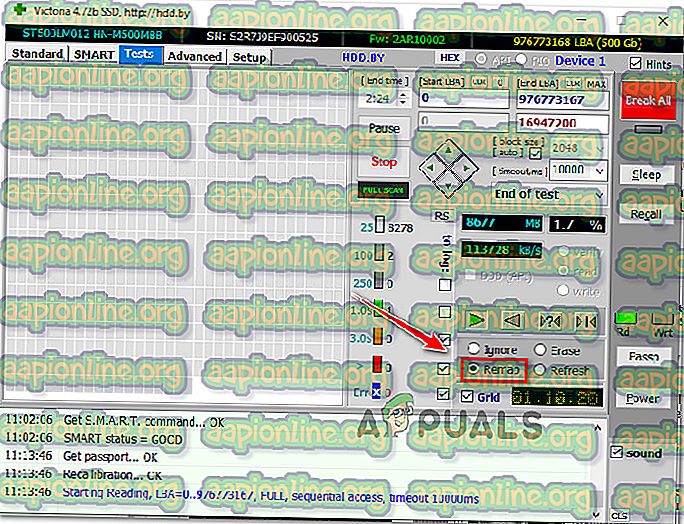
- Når skanningen er fullført, lukker du Victoria og kjører en ny CHKDSK-skanning igjen for å se om problemet er løst. Hvis du fortsatt støter på det samme problemet, kan du åpne Victoria gain, kjøre en ny skanning (som vist på trinn 7), men denne gangen velger du Oppdater. Dette vil reparere sektorer som er skadet på programvarenivå.

- Start datamaskinen på nytt og se om feilen "disken ikke har nok plass til å erstatte dårlige klynger" fortsatt oppstår ved neste CHKDSK-skanning.
Hvis du finner ut at metoden fremdeles forekommer, flytter du ned til neste metode nedenfor.
Metode 3: Sikkerhetskopiere stasjonen og erstatt den feilen stasjonen
Hvis metodene over ikke tillater deg å løse feilmeldingen, er det åpenbart at harddisken din mislykkes. Hvis både CHKDSK-verktøyet og Victoria ikke har vært i stand til å erstatte de dårlige sektorene med ekstra sektorer, er det tydelig at du har et alarmerende høyt antall ødelagte sektorer.
Problemet med dette er at du ikke virkelig kan stoppe at en diskett som ikke fungerer. Antallet dårlige sektorer vil fortsette å stige til det til slutt vil spise borte fra dataene dine.
Den beste handlingen, i dette tilfellet, er å ta sikkerhetskopi av stasjonen så snart som mulig og erstatte den feilen stasjonen med en ny.
Det er enkelt å lage en sikkerhetskopi for den mislykkede stasjonen, ettersom det er mange verktøy som hjelper deg med å få jobben gjort. Vi har nylig lagt ut en flott artikkel om den beste kloningsprogramvaren som lar deg ta sikkerhetskopi av dataene dine. Sjekk det ut ( her ).